Scrivener 評論和教程:編寫應用程序功能、定價 [2022]
已發表: 2022-05-29曾經對你的基本文字處理器感到厭煩嗎?
我們都去過那裡。 晚了。 你忙了一整天。 你有一些想法,你必須在頁面上下來。 一個鮮明的白色屏幕盯著你。 那條閃爍的小線嘲弄你,你就是不能讓自己打字。
文學和拿鐵的 Scrivener 是眾多提出的解決方案之一。 它被許多類型的寫作專業人士吹捧,它為作家提供了一種提高生產力和創造偉大作品的理想方式。
Scrivener值錢嗎? 在這篇 Scrivener 評論中,我們將介紹它提供的所有功能,並幫助您確定它是否適合您。
Scrivener評論:定價
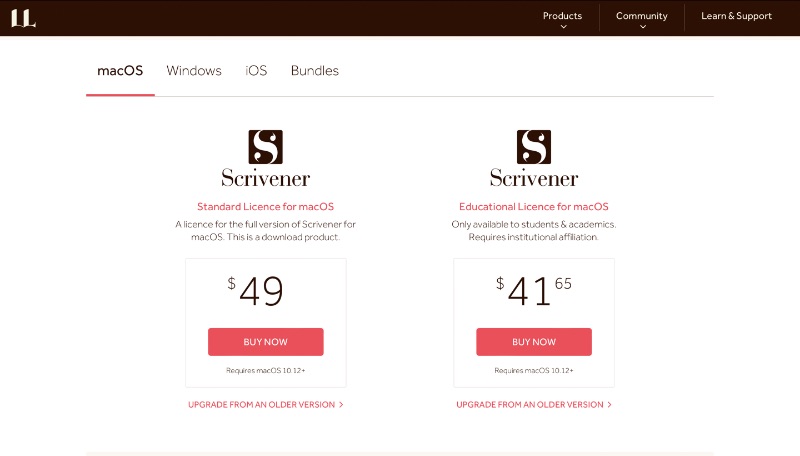
雖然市場上有很多免費的寫作軟件,但 Scrivener 的作家工具是有代價的。 Scrivener 許可費用因您計劃使用的版本而異。
- 台式機(Mac 或 Windows):完整許可證 49 美元(一次性)。
- 教育(Mac 或 Windows):教育許可證 41.65 美元(一次性)。 功能齊全,但僅適用於學生和學者。
- 移動設備 (iOS): iPhone 或 iPad 售價 19.99 美元。 需要 Dropbox 帳戶才能同步。
- 捆綁包(Mac 和 Windows):兩個許可證 80 美元。
如果您不確定 Scrivener 是否適合您,您可以通過 30 天免費試用來試用該程序。
Scrivener 評論:入門

您可以直接從他們的網站下載適用於 Mac、Windows 或 iOS 的 Scrivener 應用程序。 對於桌面版,您可以下載並使用免費試用版,或預付費用。 移動應用程序是付費下載。
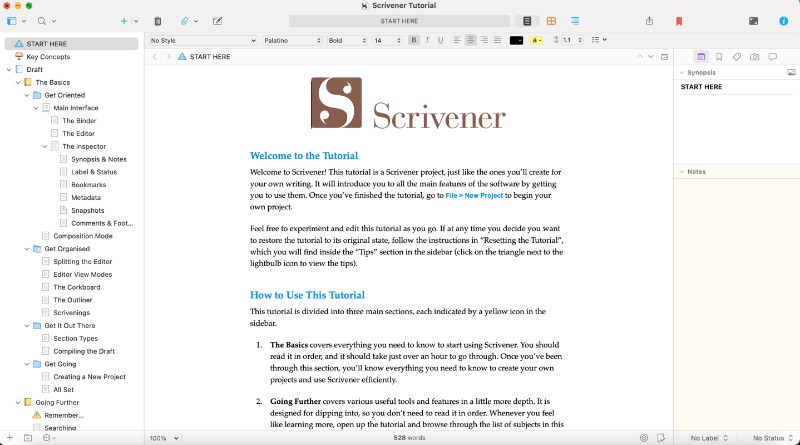
當您打開它時,您會看到三個教程模板,您可以打開它來開始使用。 這些教程以 Scrivener 文檔的形式組織。 除了閱讀說明之外,您還可以通過閱讀教程來了解如何導航和管理Scrivener 。
Scrivener 有很多功能,本教程將介紹所有功能。 它建議留出一個小時閱讀整本書。 我們將嘗試在本文中介紹基礎知識。
Scrivener評論:功能
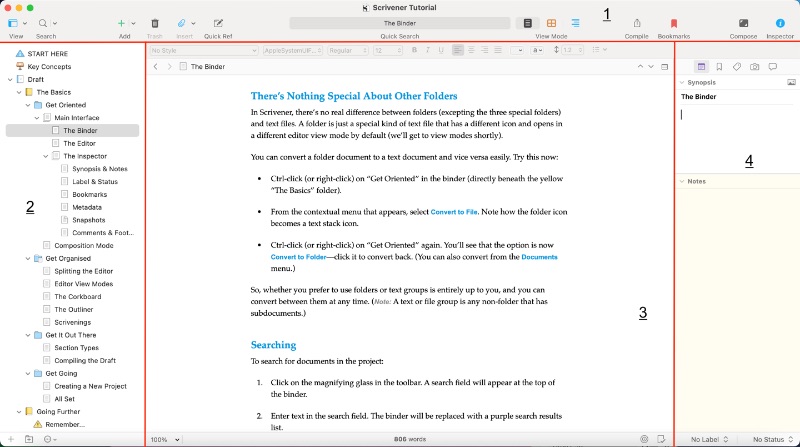
Scrivener 的佈局可以分為四個部分。 以下是每個部分可以做什麼的概述。
1) 工具欄

Scrivener 上部工具欄包括用於更改視圖的各種選項。 它在導航文檔時添加頁面和部分。
中心的酒吧是一個獨特而方便的功能。 它顯示靜止頁面的標題,當您將鼠標懸停在其上時顯示總字數,並在您單擊它時變為搜索欄。
您可以切換佈局或在撰寫模式下查看文檔,這樣可以消除乾擾,讓您專注於完成工作。 您還可以選擇以列表、軟木板或連續滾動的形式查看文件夾。
左中角的菜單可讓您添加和刪除部分、附件和參考表。 在右側,通過查看模式,您可以添加書籤或導出您的作品。
編譯
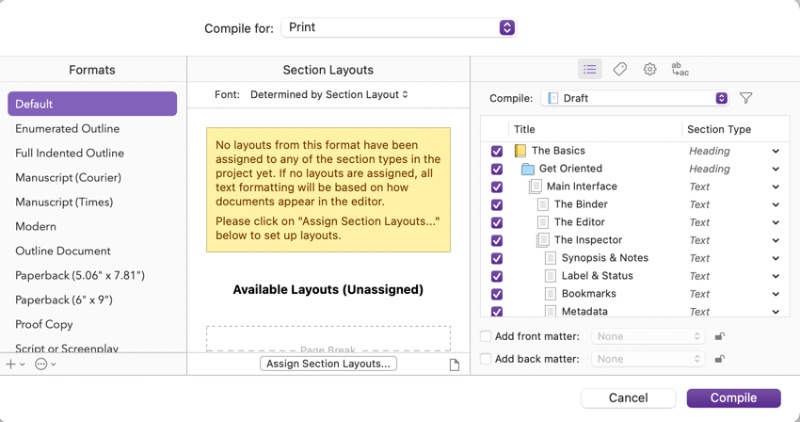
單擊“編譯”時會出現此菜單。 (如果您在工具欄中沒有看到標籤,請在按住 Ctrl 的同時單擊工具欄上的任意位置)。 它既是打印菜單,又是導出菜單,有幾十個用於編譯文檔的選項。 輕鬆選擇要保留的文檔部分、更改佈局並從各種樣式中進行選擇。

Scrivener 的主要賣點之一是其大量的進出口選擇。 您可以將您的作品轉換為純文本、富文本、Word 文檔、最終草稿文件、電子書等等。
2) 粘合劑

在標準的 Scrivener 佈局中,左側包含“活頁夾”,即文檔部分的索引。
如您所見,Scrivener 允許您將文檔分解為多個小節,並為每個節指定自己的標題。 您的整個項目將被集體保存,但您也可以單獨保存特定的部分或組。
在您放置工作的“草稿”文件夾的頂部,您還可以創建一個“研究”文件夾。 在這裡,您可以導入文檔、圖像或您想要參考的任何其他文件。
您刪除的文檔會發送到活頁夾底部的“垃圾箱”文件夾。 它們不會與其他所有內容一起導出,但您可以根據需要訪問和恢復它們。
活頁夾底部的菜單可讓您快速添加文件夾和文檔。 使用三點菜單,您可以將書籤、標籤和圖標添加到您的部分。 添加標籤時,您可以使用上方的“收藏”菜單單獨訪問帶有該標籤的文檔。
3) 編輯器
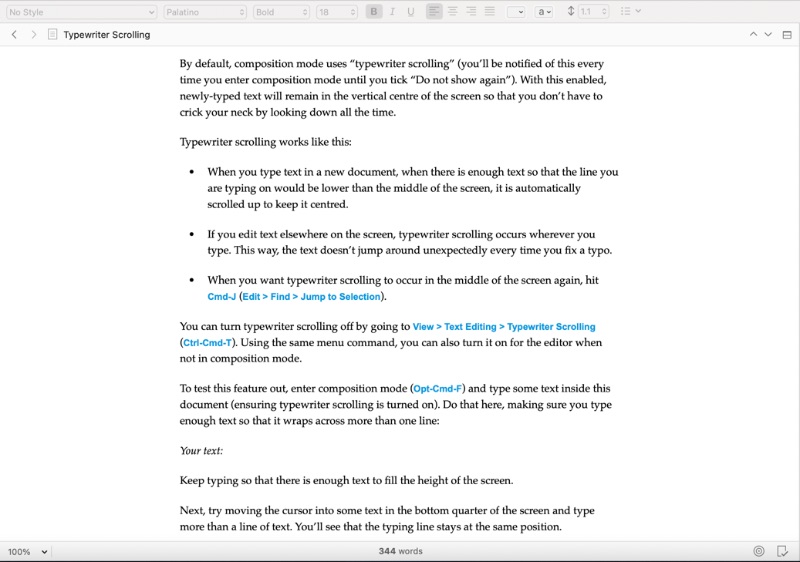
這就是魔法發生的地方。 這部分應該是最有辨識度的,用標準的文字處理工具來改變你的字體、文本樣式、添加項目符號、高亮等。
編輯器窗口本身與普通的文字處理器差不多。 它的自動化程度比一些標準處理器(如 Docs 或 Word)要低一些。 您可能會發現添加項目符號、評論或添加和縮放圖像需要一些額外的步驟。
儘管如此,還是有一些漂亮的功能需要注意。 除了縮放和字數統計功能外,底行還允許您設置目標字數或頁數,以米的形式顯示。 您還可以在導出/打印整個項目時切換是否包含當前文檔。
Scrivener 更獨特和令人興奮的功能之一是能夠同時查看和編輯多個文檔。 使用編輯器右上角的按鈕,您可以在當前文檔下方打開第二個窗口並切換到項目中的另一個文檔。
4) 督察
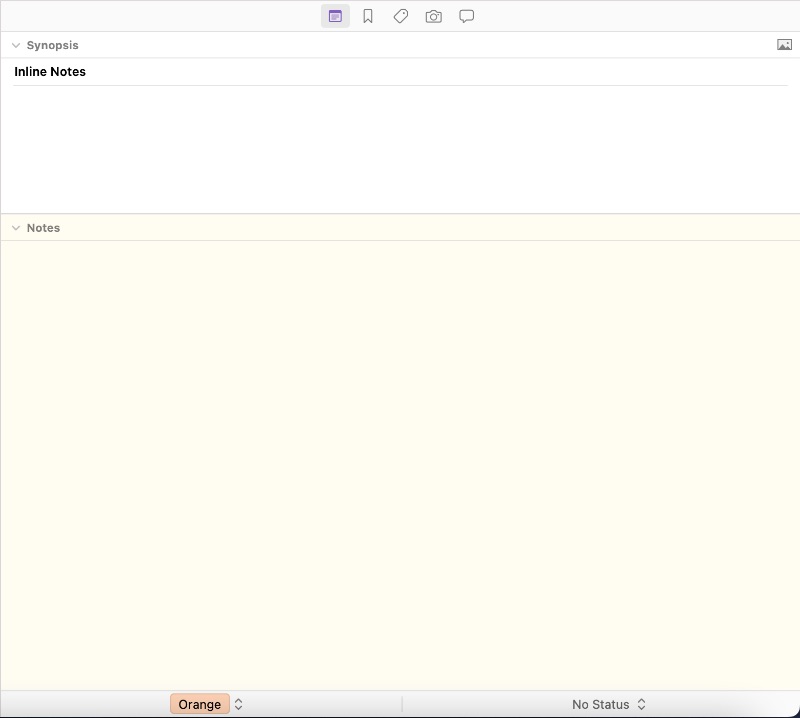
這個 Scrivener 審查工具位於右側,可以使用工具欄最右側的按鈕打開和關閉。 它有五個部分:註釋、書籤、元數據、快照以及註釋和腳註。
筆記
如上所示,“註釋”部分包括一個窗口,用於添加當前文檔的簡要概要。 您還可以添加與文檔本身分開的註釋,導出時不會包含這些註釋。
書籤
書籤允許您將相關文檔相互連接。 查看當前文檔時,您可以在此窗口中查看已添加書籤的頁面,讓您可以同時查看另一個文檔。
元數據
元數據選項卡可讓您查看與當前文檔相關的數據,例如創建時間和上次修改時間。
快照
這些是您文件的保存備份。 您可以按原樣存儲文檔,繼續編輯,然後將其與以前的版本進行比較。
評論和腳註
註釋選項卡包含單獨的註釋,註釋和腳註部分編譯文檔中留下的註釋。 如果您有較長的文檔,它允許您在一個地方查看所有腳註和評論。
結論:Scrivener 值得嗎?

我帶著溫和的期望進入了這個 Scrivener 評論。 我見過很多文字處理器——甚至像編劇軟件這樣的專業程序——基本上都在做同樣的事情。 我沒想到這與比賽有很大不同,我準備說這不值錢。
令我驚訝的是,我對 Scrivener 的一些功能感到震驚。 導航大型項目從未如此簡單。 您可以導入和導出幾乎任何類型的文件,而且文件夾分類非常出色。 現在我已經看到了許多其他很酷的功能,感覺就像是不費吹灰之力。
如果你寫的和普通人一樣多,這些功能可能是多餘的。 但是,如果您是職業作家,尤其是如果您從事論文、腳本和書籍等長篇項目,那麼 Scrivener 就是您的工具。 下一次我有一個大項目時,我可能會自己購買完整版。
最終評分:9.5/10 🥇
